 |
Cómo hacer remesas bancarias |
En este tutorial de remesas bancarias te vamos a enseñar cómo hacer remesas bancarias de forma sencilla y ágil en Cegid Contasimple.
El módulo de Remesas bancarias es una herramienta que permite a la empresa cobrar a sus clientes a traves de recibos bancarios según la norma SEPA.
Por ejemplo: Podrás crear recibos bancarios recurrentes o puntuales y agruparlos en remesas para su cobro en tu banco habitual.
Otra manera de trabajar es generar facturas como siempre, y una vez generada generar el recibo equivalente a la factura.
Video tutorial: Cómo crear remesas bancarias y recibos SEPA en Cegid Contasimple.
Te recomendamos que visualices los videos en Alta definición.
¿Dónde puedo encontrar dicha funcionalidad?
En el menú superior existe una pestaña llamada Bancos, al seleccionarla aparecerá una subopción llamada Recibos bancarios que al clicarla te lleva directamente al módulo.
Introducción a remesas bancarias
El proceso de remesas es el siguiente:
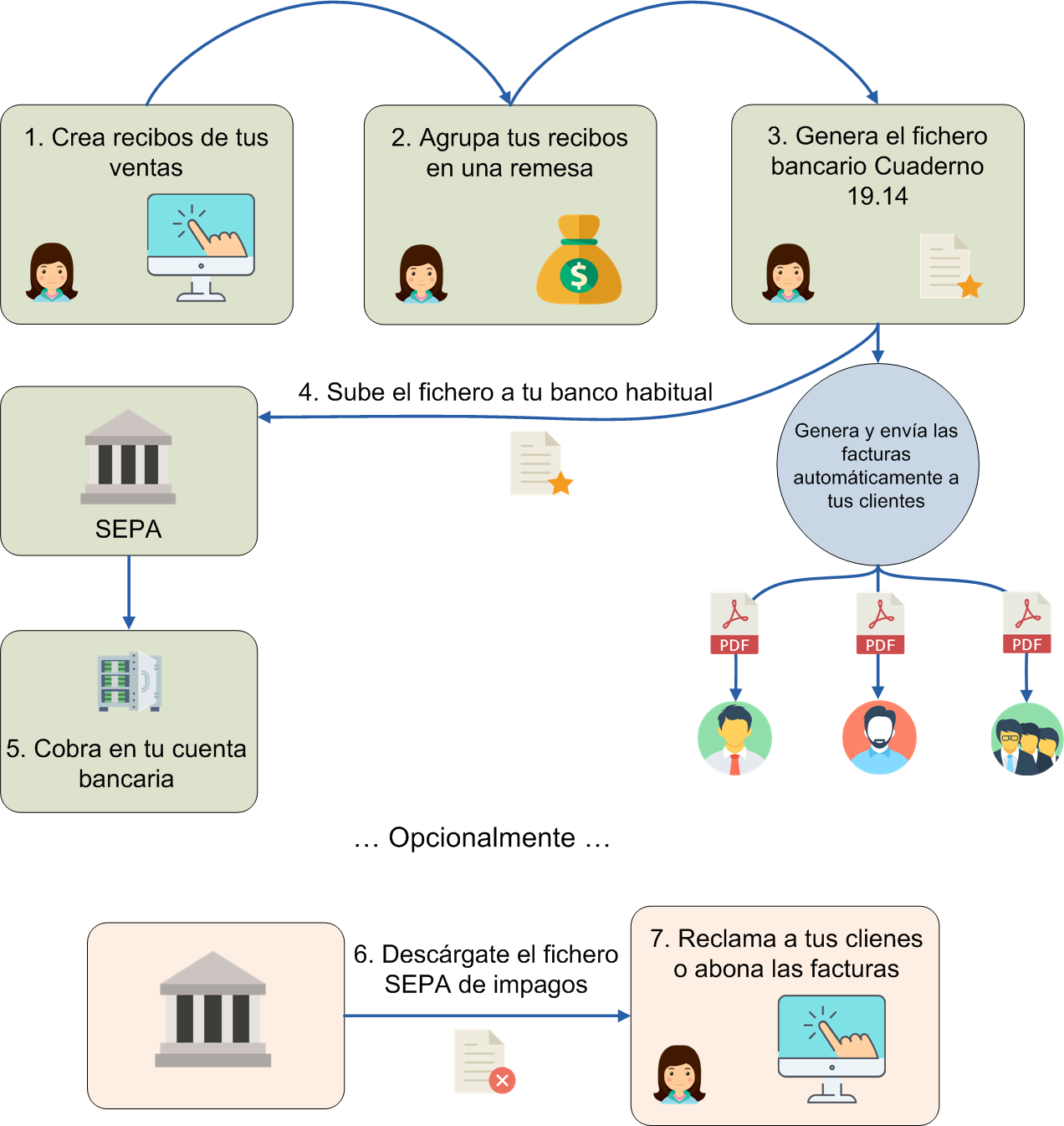
El módulo de remesas te permite realizar las siguientes acciones:
- Crear recibos puntuales.
- Crear reicbos recurrentes.
- Generar remesas bancarias.
- Descargar el fichero SEPA norma 19.14. (compatible con todos los bancos europeos)
- Generar facturas automáticamente sobre los recibos generados así como enviar las facturas a tus clientes.
- Marcar dichas facturas como pagadas en el sistema.
- Gestionar de forma fácil los impagos a través de fichero bancario.
- Hacer un seguimiento cómodo y rápido de tus recibos y sus estados.
Conceptos
-
Recibo bancario: Un recibo es una operación única de cobro de una cantidad de dinero a una cuenta bancaria específica.
- Recibo puntual: Es un recibo que se gira una única vez, o al menos, que no se cobra con una frecuencia de tiempo constante.
Por ejemplo: Un cliente te pide que le hagas un trabajo, que no se va a repetir o cuyo coste, no será el mismo que el siguiente trabajo. En
este caso podrías generar un recibo puntual para cobrar dicha cantidad.
- Recibo recurrente: Es un recibo que se repetirá a lo largo del tiempo con cierta frecuencia.
Por ejemplo: Cobras una suscripción a tus clientes cada mes/semana/trimestre/{...}, y no quieres generar el recibo manualmente. El sistema lo realiza por ti.
- Remesa bancaria: Agrupación de recibos que se enviarán de forma conjunta para ser cobrada al banco.
- Norma SEPA / Norma 19.14 / Fichero cuaderno 19.14: Es un fichero de forma estándar, con el que trabajan todos los bancos europeos y te permite
generar recibos a cualquier cuenta bancaria europea.
Requerimientos para trabajar con remesas
Cómo crear un recibo bancario
Recibo puntual
1 Ir a la pantalla de creación de recibos.
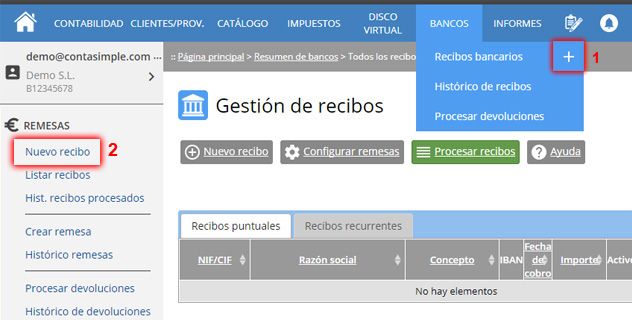
2 Rellenar las direrentes secciones del formulario.
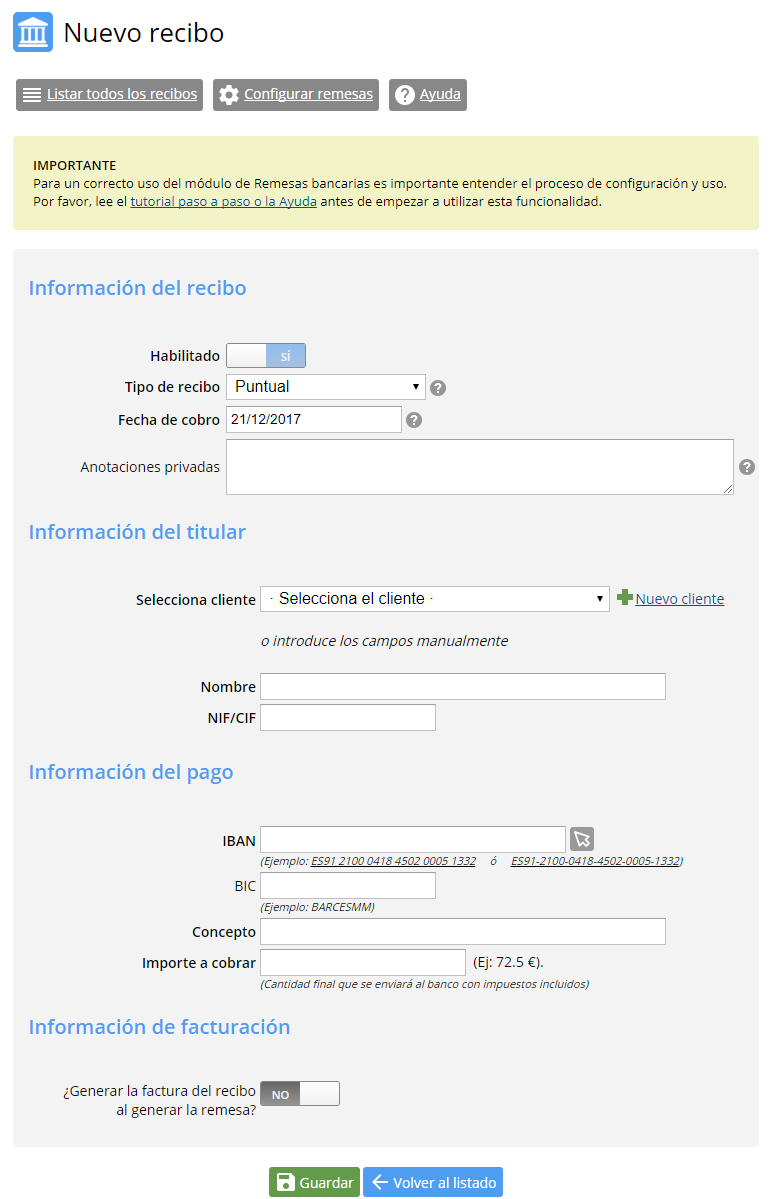
- Habilitado: Puedes crear un recibo que decidas que no se pueda procesar por el momento.
- Tipo de recibo: Si es un recibo puntual (generado una sola vez) o recurrente.
- Fecha de cobro: Fecha en la que el recibo estará listo para ser cobrado (Aparecerá en el listado de recibos disponibles al generar la remesa).
- Información del titular: Si el titular es cliente puede seleccionarlo del listado. En caso contrario puedes decidir crearlo o simplemente girarle el recibo sin darlo de alta.
- Información de pago: Cuenta bancaria de tu cliente (IBAN + BIC). Concepto que le aparecerá tanto en la descripción del cobro en su banco, como en su factura en el caso de generarla.
- Importe: Cantidad de dinero final que se enviará al banco a cobrar. Esta cantidad ya debe llevar todos los impuestos añadidos.
- Información de facturación:
Es opcional, solamente se rellena si quieres generar una factura para este recibo de forma automática.
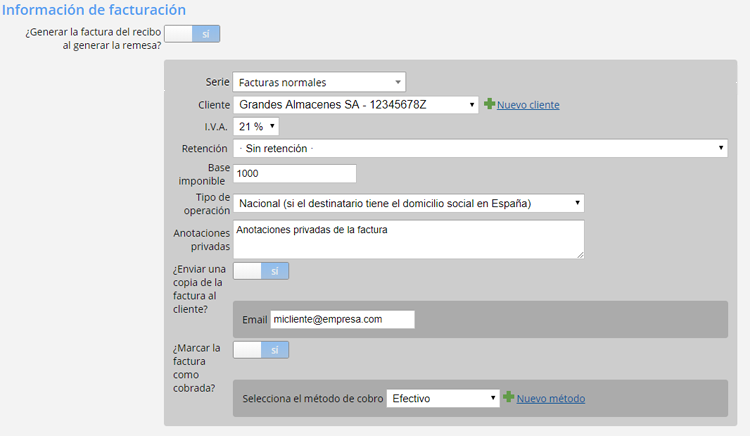
- Si hemos de generar la factura se han de rellenar los datos del receptor de la factura, así como el importe de Base imponible y los tipos de impuestos. También se debe seleccionar la serie de numeración con la cual se generará la factura.
- Se podrá también Marcar la factura como pagada.
- Se podrá también, enviar directamente la factura a tu cliente en el momento en que se cree la remesa bancaria.
Recibo recurrente
Premite crear recibos con una frecuencia de cobro automatizada segun las necesidades de tu negocio.
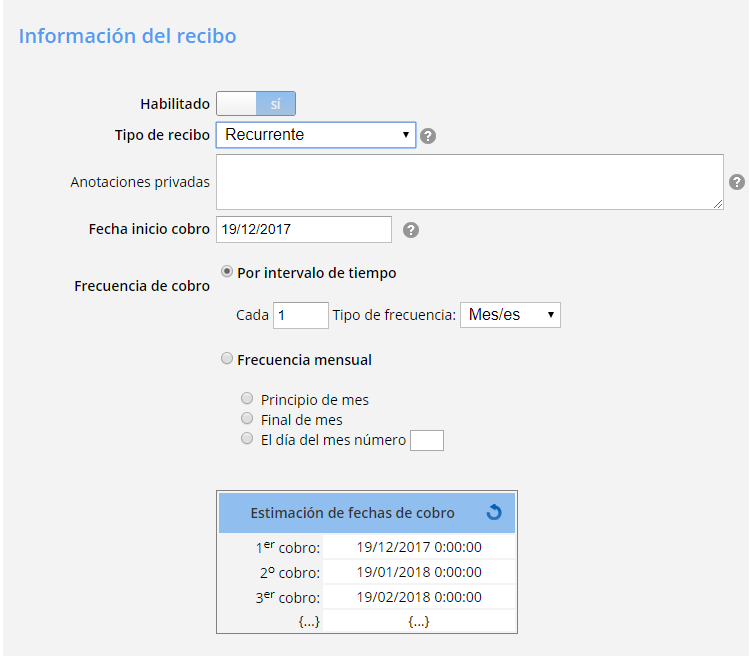
- Información del titular: Es la misma que al del recibo puntual. Consultar la ayuda de la sección recibo puntual.
- Información de pago: Es la misma que al del recibo puntual. Consultar la ayuda de la sección recibo puntual.
- Información de facturación: Es la misma que al del recibo puntual. Consultar la ayuda de la sección recibo puntual.
- Información del recibo:
- Fecha inicio cobro:
En recibos recurrentes, este campo significa la fecha en la que se activará el primer recibo para su cobro.
Para el resto de recibos autogenerados, se aplicará la frecuencia seleccionada sobre esta fecha.
Ejemplo:
Hoy es día 01/01/2017.
La fecha de inicio de cobro es 15/03/2017.
La frecuencia de cobro es mensual.
1er Recibo será el: 15/03/2017.
2º Recibo: 15/04/2017.
3er Recibo: 15/05/2017.
{...}.
¿Qué pasa si no genero la remesa y el recibo debería haber sido cobrado más de una vez?
No pasa nada, si la frecuencia del recibo es alta y por tanto, deberían haber sido pasados varios recibos, al generar la remesa, se pasará el primer recibo, y volverá a aparecer el recibo de nuevo (el que falta) para generar una remesa nueva, y así sucesivamente con los recibos que no hayan sido procesados.
Ejemplo: Un recibo que empieza el día 1 y se debe cobrar cada día.
- Día 1. Se debería haber cobrado 1 recibio.
- Día 2. Se debería haber cobrado 1 recibo.
- Día 3. Se debería haber cobrado 1 recibo.
A día 3, proceso los recibos. Aparecerá el recibo del día 1.
Una vez procesados, vuelvo a ir a la pantalla de procesar recibos. Aparecerá el recibo del día 2.
Una vez procesado, vuelvo a ir a la pantalla de procesar recibos. Aparecerá el recibo del día 3.
Una vez procesado, vuelvo a ir a la pantalla de procesar recibos. No aparece nada pendiente de procesar.
- Frecuencia de cobro: Te permite decidir el tipo de frecuencia de cobro de este recibo:
- Por intervalo de tiempo: Puedes introducir una frecuencia diaria, semanal, mensual o anual.
Ejemplo:
Puedes definir cada 2 Semanas, 3 meses, 2 años etc...
Marca el número en la casilla, y selecciona la frecuencia.
- Por frecuencia mensual: Si trabajas con frecuencias mensuales, puedes seleccionar las opciones más típicas.
- A principio de mes: El día 1 de cada mes.
- A final de mes: Será el último día del mes (si es Enero, será el 31, si es Febrero, depende de si es bisiesto (29) o no (28), ...)
- Un día a definir de cada mes: Por ejemplo, el día "7" de cada mes.
Consulta siempre la tabla con las estimaciones del cobro calculadas para asegurarte que son las que tienes pensadas.
Cómo crear una remesa
Una remesa es una agrupación de recibos bancarios, que se van a enviar al banco para su cobro.
1 Para crear una remesa, accede a la sección: "Procesar recibos"
2
Selecciona los recibos (recurrentes o puntuales) que quieres incluir en esta remesa.
Selecciona el contrato bancario (banco donde quieres cobrar la remesa).
Selecciona la fecha de cobro. (Fecha en la que se hará efectivo el cobro en tu cuenta bancaria)
Importante: La normativa bancaria no permite poner fechas de cobro inferiores a 7 días respecto la fecha en la que se sube el fichero. Nuestra recomendación, es poner una fecha 10 días posterior para evitar conflictos.
3 Confirma que la cantidad es correcta. La remesa se generará en cuestión de segundos. Cuando esté lista, la plataforma te enviará un mensaje y te la copiará en tu disco duro virtual.
4 Consulta el estado en el histórico de remesas.
Consulta de remesas generadas y descarga del fichero bancario 19.14
Accede al histórico de remesas en el menú lateral.
En esta pantalla, se listarán todas las remesas realizadas con el estado de la misma.
Si el estado es "Procesado", aparecerá un botón verde para la descarga directa del fichero del cuaderno 19.14, para subirlo a tu banco habitual.
También puedes crear una copia de la remesa haciendo click sobre el botón "Crear remesa por copia". Esta acción crea una nueva remesa con los datos y los recibos de la remesa seleccionada y te permite añadir nuevos recibos
o modificar/eliminar los ya existentes antes de procesarla.
Por último, puedes ver el detalle del procesado de la remesa, clicando el botón contiguo gris "Ver recibos de la remesa".
En esta pantalla podrás consultar:
- Estado de la generación de la remesa (detallando si se ha podido generar el fichero del cuaderno 19.14 para subirlo al banco, el estado de la creación de las facturas y el estado de los envíos de las facturas por correo).
- Estado del procesado de cada recibo de forma individual.
- En el caso que se requiera crear factura y enviarla, estado del envío del email.
- Las facturas generadas para cada recibo.
- Consultar el detalle completo de la remesa.
Otros temas a tener en cuenta en remesas
Gestión de impagos y devoluciones de remesas
Una vez finalizada la gestión de una remesa, tienes la posibilidad de gestionar de forma cómoda la morosidad de dichos recibos, es decir los impagos o devoluciones.
Para ello, te recomendamos que consultes el tutorial de Gestión de impagos y devoluciones.
Preguntas frecuentes
¿Qué es una remesa bancaria?
Una remesa bancaria es un conjunto de pagos que una empresa o un autónomo envía a través de su banco para cobrar varias facturas de una sola vez. Este proceso se utiliza para simplificar y automatizar la gestión de cobros de múltiples clientes. Por ejemplo, en el caso de un autónomo que tiene varios clientes, puede generar una única remesa bancaria que incluya todos los recibos pendientes de cobro. El uso de un software de remesas bancarias facilita enormemente esta tarea, permitiendo ahorrar tiempo y reducir errores. Si quieres aprender más sobre cómo hacer una remesa bancaria, consulta el tutorial de remesas bancarias.
¿Qué tipo de recibos bancarios hay?
Existen varios tipos de recibos bancarios que se pueden utilizar en el proceso de remesas bancarias. Los más comunes son los recibos domiciliados, que permiten a las empresas cobrar automáticamente a sus clientes en la fecha acordada. También están los recibos no domiciliados, que requieren que el cliente realice el pago manualmente. Un ejemplo recibo bancario domiciliado sería el cobro mensual de una suscripción. Otro ejemplo recibo bancario no domiciliado sería una factura que el cliente paga mediante transferencia bancaria. Aprender cómo hacer un recibo bancario adecuado para cada situación es crucial para una gestión financiera eficiente.
¿Cómo hacer un recibo bancario con Cegid Contasimple?
Para hacer un recibo bancario con Cegid Contasimple, primero debes acceder al módulo de remesas bancarias dentro del software. Una vez allí, selecciona la opción para generar un nuevo recibo bancario. Introduce los datos del cliente, el importe a cobrar y la fecha de vencimiento. El software de remesas bancarias de Cegid Contasimple te permitirá también personalizar el recibo según las necesidades específicas de tu negocio. Una vez completados estos pasos, podrás incluir el recibo en una remesa bancaria y enviarlo para su cobro. Consulta el tutorial de remesas bancarias para obtener una guía detallada sobre cómo hacer un recibo bancario y entender cómo hacer esto tan útil que son las remesas para agilizar la contabilidad del autónomo.
¿Qué importancia tiene saber gestionar sus recibos bancarios para los autónomos?
Para los autónomos, saber gestionar sus recibos bancarios es muy importante para mantener un flujo de caja saludable y garantizar que los pagos se realicen a tiempo. Una gestión eficiente de los recibos bancarios te ayudará a evitar retrasos en los cobros y reducir el riesgo de impagos. Utilizar un software de remesas bancarias como Cegid Contasimple facilita enormemente esta tarea, permitiendo generar remesas de manera rápida y precisa. Además, saber cómo hacer un recibo bancario correctamente y cómo hacer una remesa bancaria asegura que todos los cobros se realicen de manera organizada y eficiente.
¿Qué relevancia tiene saber hacer remesas bancarias para un autónomo?
Saber cómo hacer remesas bancarias es importante para mantener una gestión financiera eficiente y profesional, ya que permiten agrupar varios cobros en una sola operación, simplificando el proceso de gestión de pagos. Generar remesas no solo ahorra tiempo, sino que también reduce la posibilidad de errores que podrían afectar el flujo de caja. Por ejemplo, un autónomo puede generar una remesa bancaria que incluya todos los recibos pendientes de cobro de sus clientes, facilitando así el seguimiento y control de las finanzas.
Además, conocer cómo se hace una remesa bancaria y cómo hacer remesas bancarias correctamente ayuda a evitar problemas como retrasos en los cobros o impagos. Utilizar un software de remesas bancarias, como el que ofrece Cegid Contasimple, puede ser de gran ayuda. Este tipo de software de remesas bancarias no solo facilita la generación de remesas, sino que también ofrece herramientas y tutoriales, como el tutorial de remesas bancarias, para guiar al usuario paso a paso en el proceso.
¿Cómo ayuda un software de remesas bancarias a los autónomos?
Un software de remesas bancarias como Cegid Contasimple ofrece múltiples beneficios a los autónomos, dos de los más reseñables para tu trabajo diario son:
- Simplifica el proceso de generación de remesas, permitiendo agrupar varios recibos en una sola operación bancaria. Esto ahorra tiempo y reduce la carga administrativa.
- El software proporciona herramientas para hacer remesas bancarias de manera precisa, minimizando errores que podrían resultar en pagos fallidos. Además, con el tutorial de remesas bancarias puedes aprender fácilmente cómo se hace una remesa bancaria y cómo hacer un recibo bancario. Esto asegura una gestión efectiva y profesional de esta importante parte de las finanzas que son las remesas.
Otros tutoriales
| PASO A PASO |
VIDEO-TUTORIALES |
Tutorial paso a paso sobre cómo emitir una factura y generar el documento PDF.
Tutorial paso a paso sobre cómo crear presupuestos y generar el documento PDF.
Tutorial paso a paso sobre cómo crear albaranes y generar el documento PDF.
Tutorial paso a paso sobre cómo utilizar el módulo de contabilidad.
Tutorial paso a paso sobre cómo pagar, seguridad, métodos de pago.
Cambiar logotipo, poner cuenta bancaria, texto personalizado
Cambiar mi contraseña, cambiar mi email de acceso
Poder crear facturas de tickets
Tutorial paso a paso sobre cómo utilizar la herramienta multi-empresa.
Información básica de la teoría de la contabilidad del autónomo y la PYME.
Tutorial paso a paso sobre cómo subir documentos en la nube.
Listado de las preguntas más frecuentes de contabilidad y sus respuestas
Tutorial paso a paso sobre cómo gestionar cobros y pagos de las facturas.
Tutorial paso a paso sobre cómo emitir facturas a clientes de la UE o del extranjero.
Tutorial paso a paso sobre cómo presentar telemáticamente los impuestos con el pin24h.
Sincroniza facturas con las Haciendas forales a través de TicketBAI
Tutorial paso a paso sobre cómo crear facturas con recargo de equivalencia.
Tutorial paso a paso para crear facturas rectificativas.
Tutorial paso a paso sobre cómo dar de alta un producto.
Tutorial paso a paso sobre cómo crear una factura en formato FacturaE.
Tutorial paso a paso sobre cómo configurar tu cuenta de correo electrónico.
Explicación sobre qué consiste el modelo 303.
Tutorial paso a paso sobre cómo crear recibos y generar remesas bancarias a tus clientes.
Tutorial paso a paso sobre cómo gestionar las devoluciones de recibos SEPA.
Fechas de cobro y fechas de envío de remesas
Explicación sobre cómo presentar el modelo 130.
Explicación sobre cómo presentar el modelo 303.
Aprende a rellenar el Modelo 130 (modelo del IRPF trimestral) de la Agencia Tributaria Española...
Explicación sobre cómo exportar la contabilidad a a3ASESOR.
Explicación sobre cómo obtener el certificado electrónico.
Aprende cómo configurar la firma electrónica de documentos
Aprende a firmar electrónicamente tus facturas, presupuestos y albaranes en PDF
Aprende a firmar electrónicamente tus ficheros del disco virtual
Aprende a gestionar el stock de los productos de tu almacén a la hora de crear facturas emitidas y albaranes
Aprende qué es y cómo crear fácilmente un bien de inversión en Contasimple
Aprende a importar tus clientes y proveedores a partir de un archivo Excel
Aprende cómo crear nuevos usuarios para que puedan acceder a tu empresa
Aprende cómo funciona el registro de la jornada laboral para empleados y cómo consultar los informes de horas trabajadas.
Explicación sobre cómo administrar los gestores.
Tutorial paso a paso para configurar y sincronizar las ventas de Zettle.
¡Ya no es necesario que guardes tus facturas en papel durante años!
Importa tus facturas emitidas, recibidas o gastos directamente a tu cuenta de Cegid Contasimple
Aprende a registrar tus facturas y gastos con el lector OCR de Cegid Contasimple
Aprende a sincronizar las cuentas bancarias de tu negocio con tu contabilidad
Aprende a asegurar la reclamación de tus facturas impagadas desde el listado de facturas emitidas
Añade tus cuentas bancarias y sincroniza tus movimientos.
Gestiona tus etiquetas y vincúlalas a todos tus documentos de facturación, contabilidad e impuestos
Aprende cómo configurar la bandeja de entrada de tu correo electrónico
Aprende cómo exportar tus libros de registro listos para presentar ante la AEAT
|
|
Volver
|